小米怎样修改运营商图标 小米自定义运营商图标设置方法图解
发布时间:2016-12-20 来源:查字典编辑
摘要:日前小米更新了自定义运营商图标!但光是修改几个字还不够炫!如果能加点商标及彩色的表情,那才够炫!现在小编带给大家的是小米个性化运营商图标设置...
日前小米更新了自定义运营商图标!但光是修改几个字还不够炫!如果能加点商标及彩色的表情,那才够炫!现在小编带给大家的是小米个性化运营商图标设置方法! 一起来看看吧!
1)首先修改运营商图标需要使用米兰字体,字体在手机主题风格在混搭然后字体里搜索米兰。下载完安装到手机即可,本文不再详说字体安装方法,下载本文附加文件的压缩包,解压后安装百度输入法和修改工具,并将商标符号文件sym。ini放至SD卡根目录。(如下图所示)
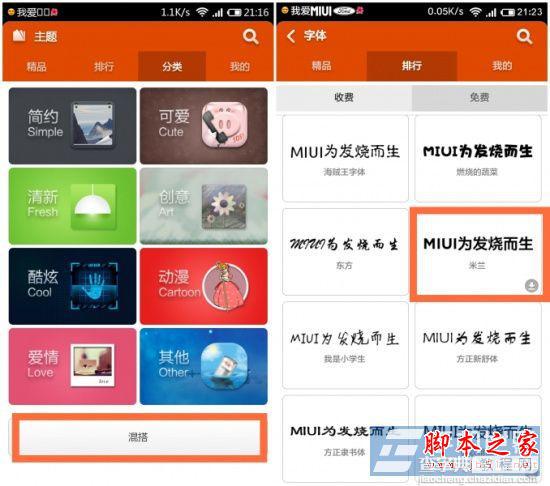
2)下载百度输入法,然后切换默认输入法为百度输入法。进入输入法-高级设置-管理符号文件-导入符号文件,选择sym。ini。然后点击“高级设置”。(如下图所示)
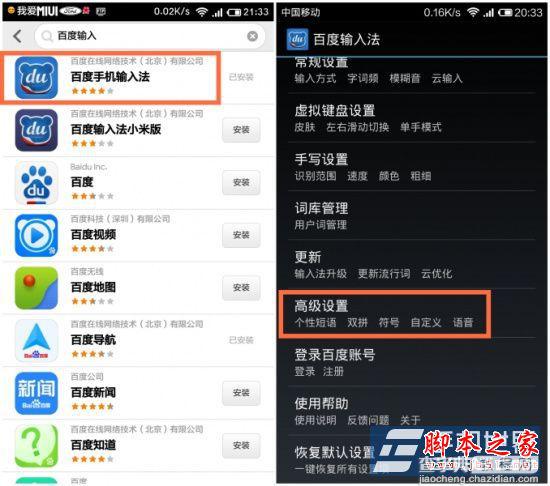
3)再点击“管理符号文件”,点“导入符号文件”。(如下图所示)
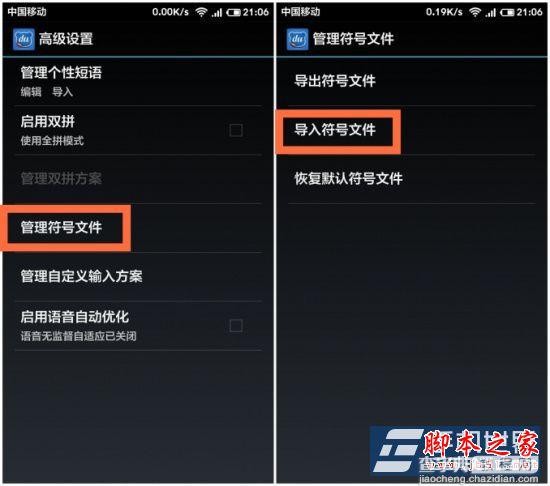
4)修改运营商图标,打开“设置”然后到“通知栏设置”再点击“高级”。(如下图所示)
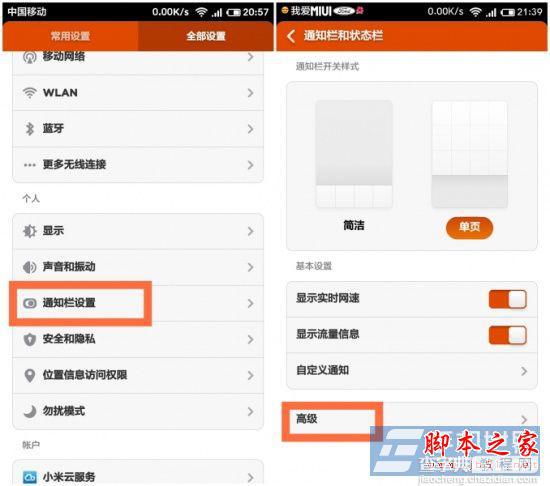
5)再点击“自定义运营商名称”后点击空白框,选择符号。(如下图所示)
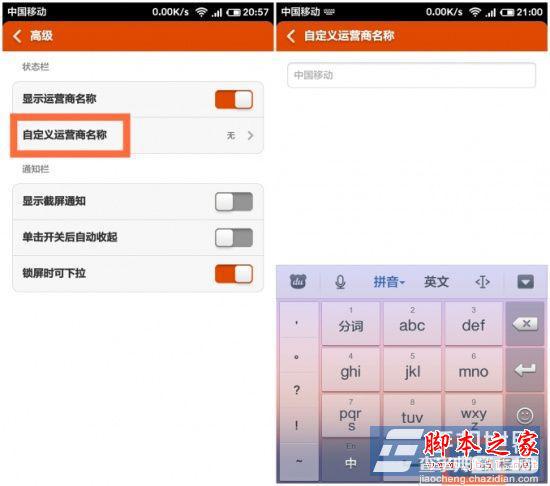
6)下拉到商标或者表情,自定义符号即可。(如下图所示)



